テーブルフィールドの行を削除する
レコード追加画面や編集画面を開いたり、フィールドを編集したりしたタイミングで、テーブルの行を削除することが出来ます。作成はアプリ設定画面の「アクション」タブから行います。
アクションを設定する
-
ボタントリガーもしくは値変更トリガーを選択し、追加ボタンを押下します。
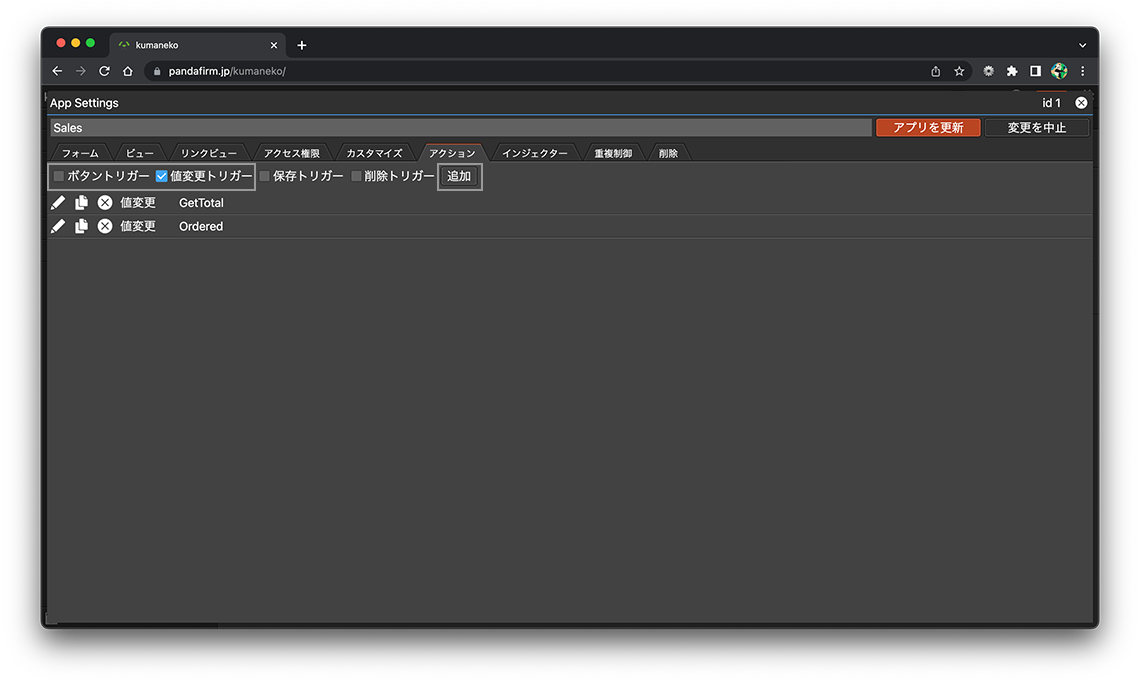
-
アクション名を入力し、「テーブル行削除」欄から行を削除するテーブルフィールドの選択を行います。

アクションを実行するレコードの条件にテーブル内フィールドを指定し、そのテーブル内フィールドを実行の対象とした場合は、条件に該当するテーブル行のみが適用範囲となります。
行削除と関数や演算子を使ったフィールドの値の変更を併用する場合、行削除を先に行っておかないと希望する結果が得られませんので、アクションの並び順に注意して下さい。
-
設定が完了したら、「OK」ボタンを押下し、アプリ設定画面の「アプリを更新」ボタンを押下します。
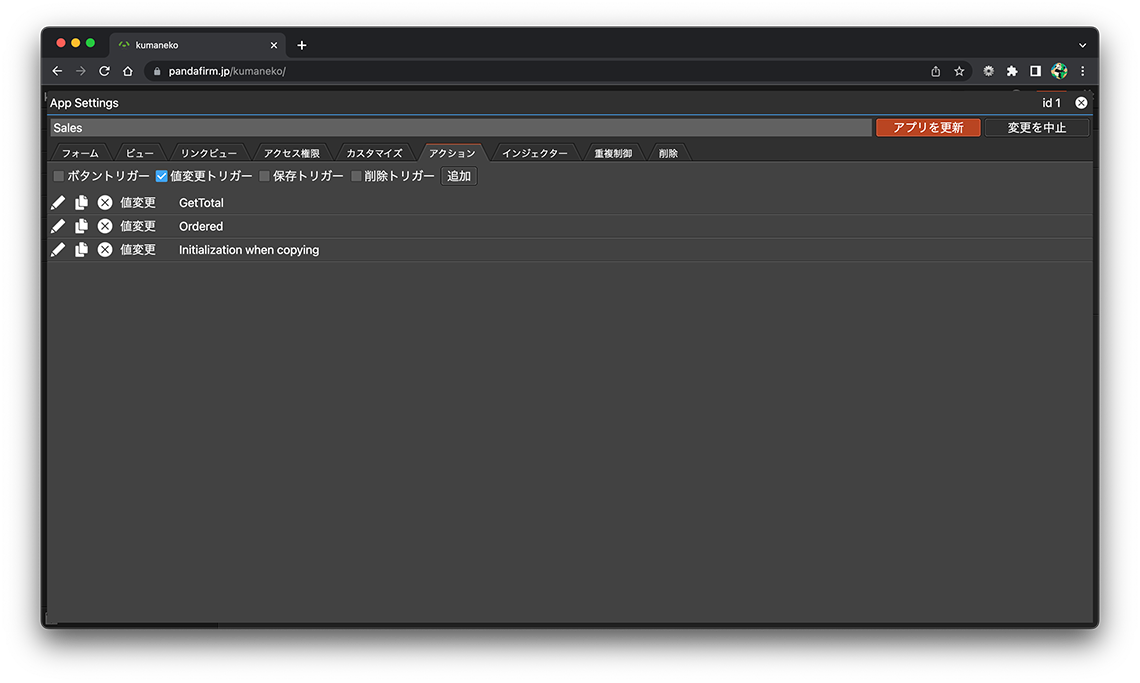
- 関連ページ:
アクションを実行するレコードの条件を設定する
アクションはレコードの状態により、その実行可否を判断させることが出来ます。アクションを実行するレコードの条件を設定するには、漏斗ボタンを押下します。
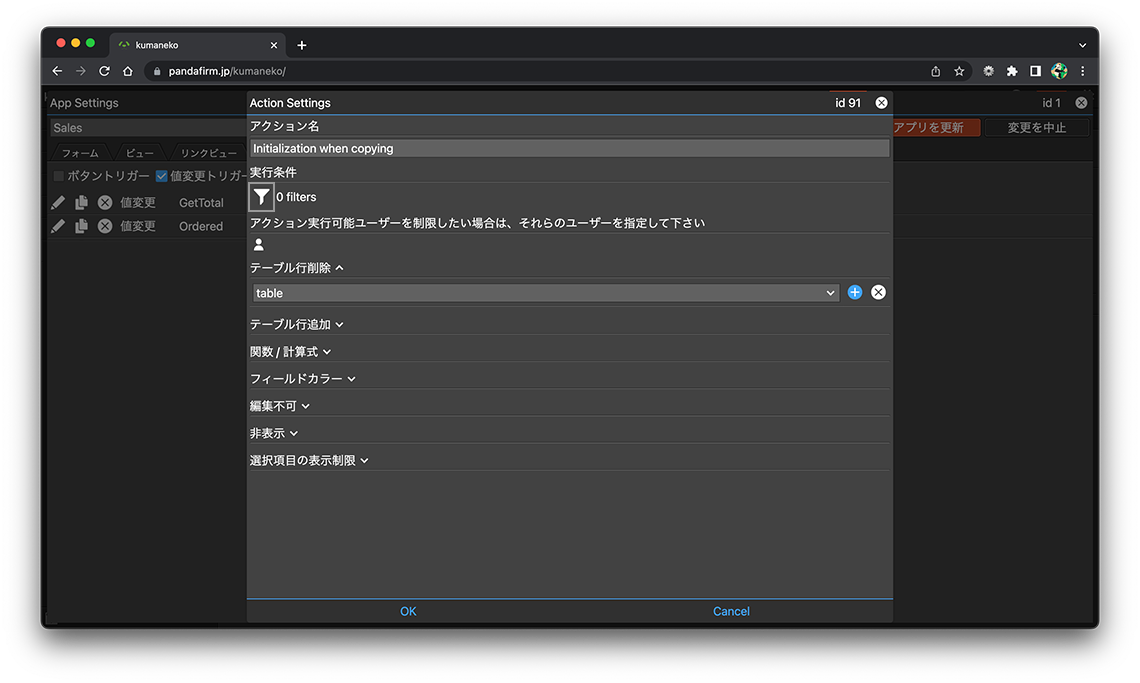
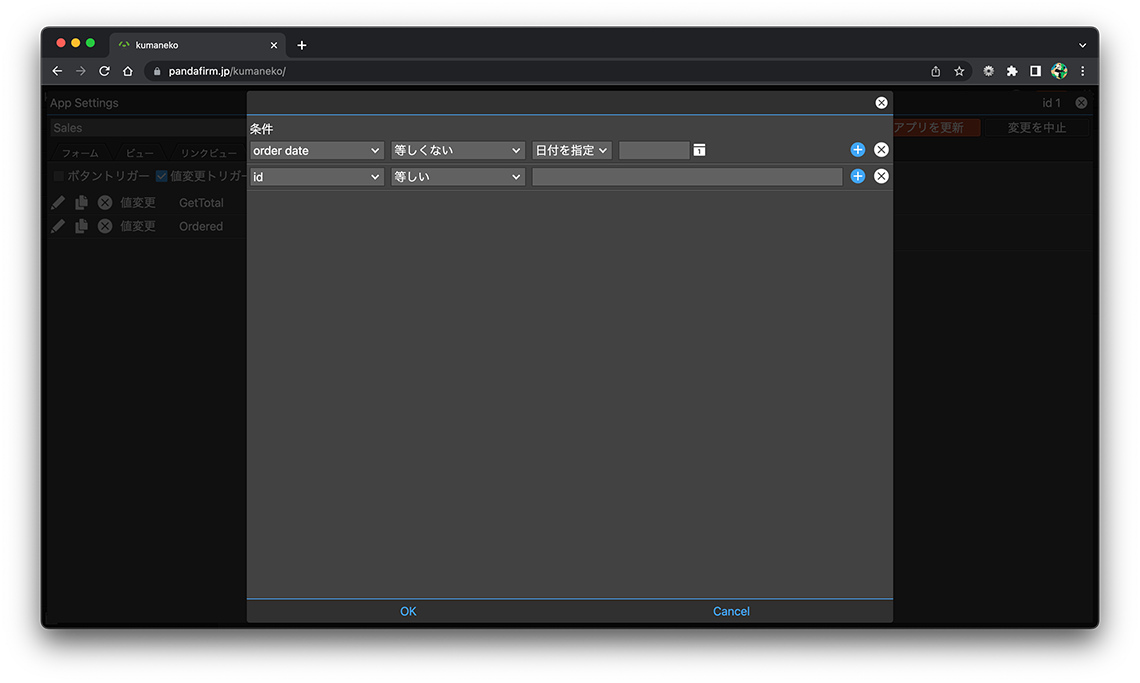
アクションの実行が可能なユーザーを設定する
アクションはユーザー毎に、その実行可否を判断させることが出来ます。アクションの実行が可能なユーザーを設定するには、ユーザーボタンを押下します。
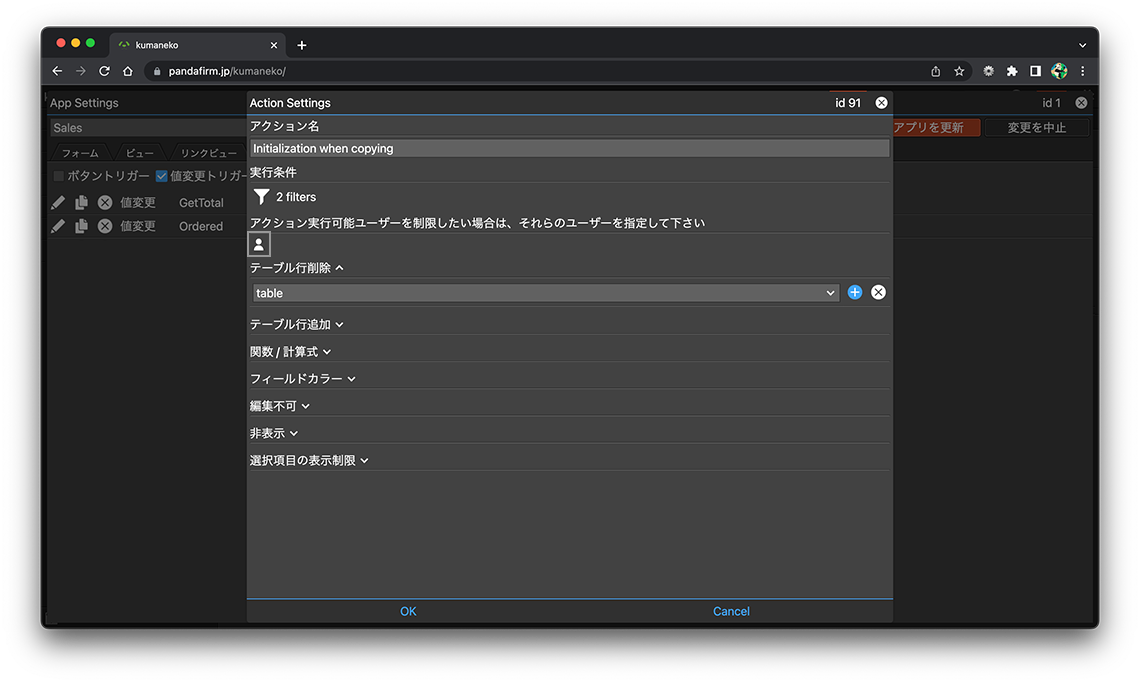
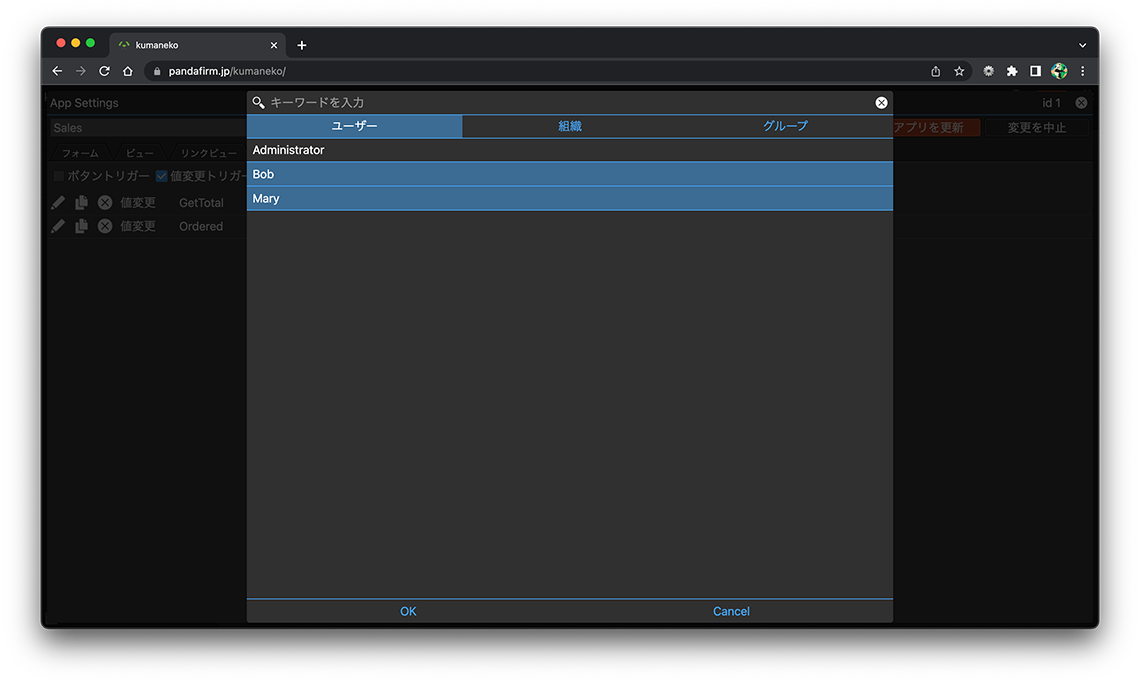
アクションを実行する
値変更トリガーアクションの場合は、レコード追加画面や編集画面を開いたり、フィールドを編集したりしたタイミングで、アクションが実行されます。
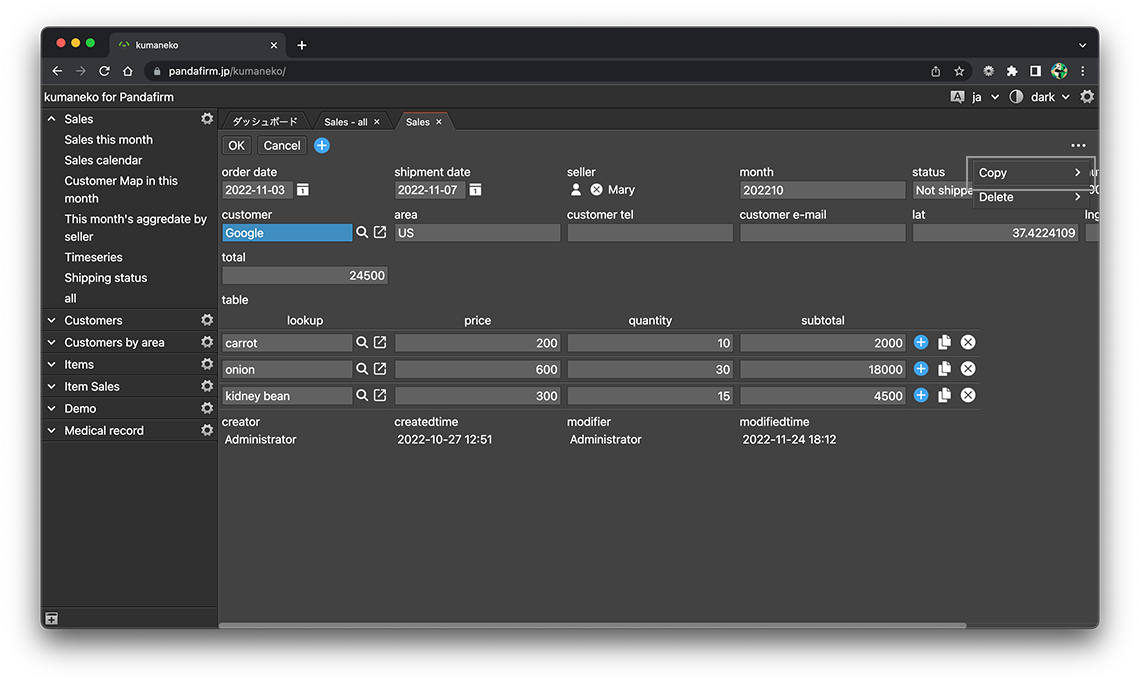
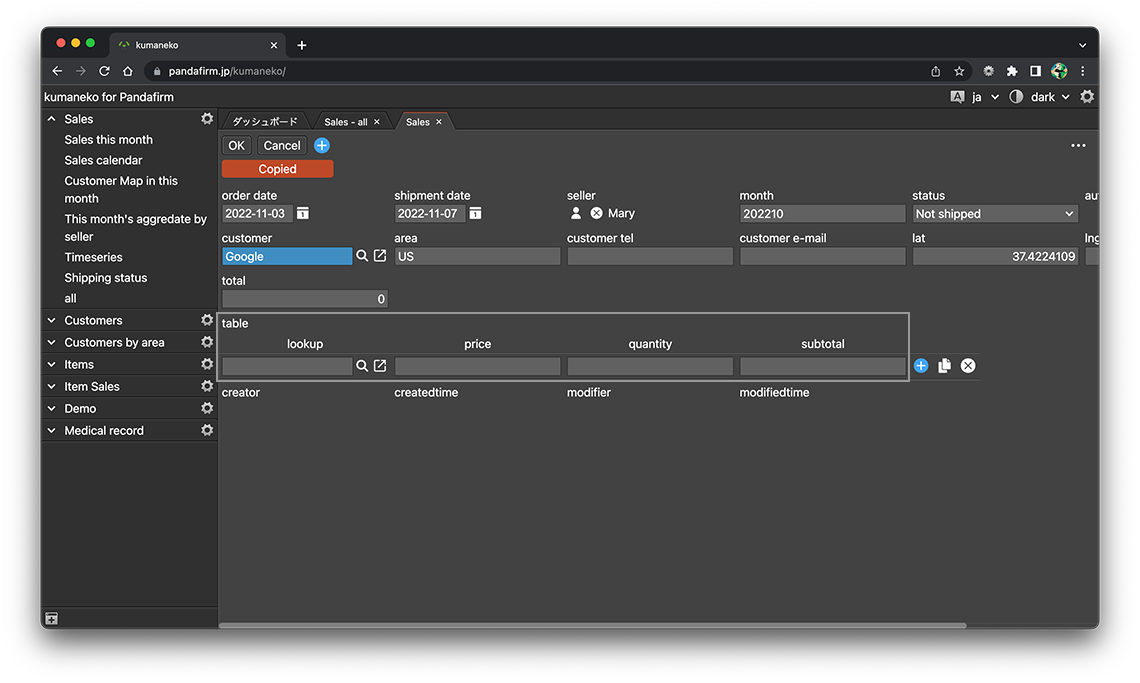
ボタントリガーアクションの場合は、レコード追加画面や編集画面、読み取り専用一覧形式ビューに配置されたボタンを押下することで、アクションが実行されます。
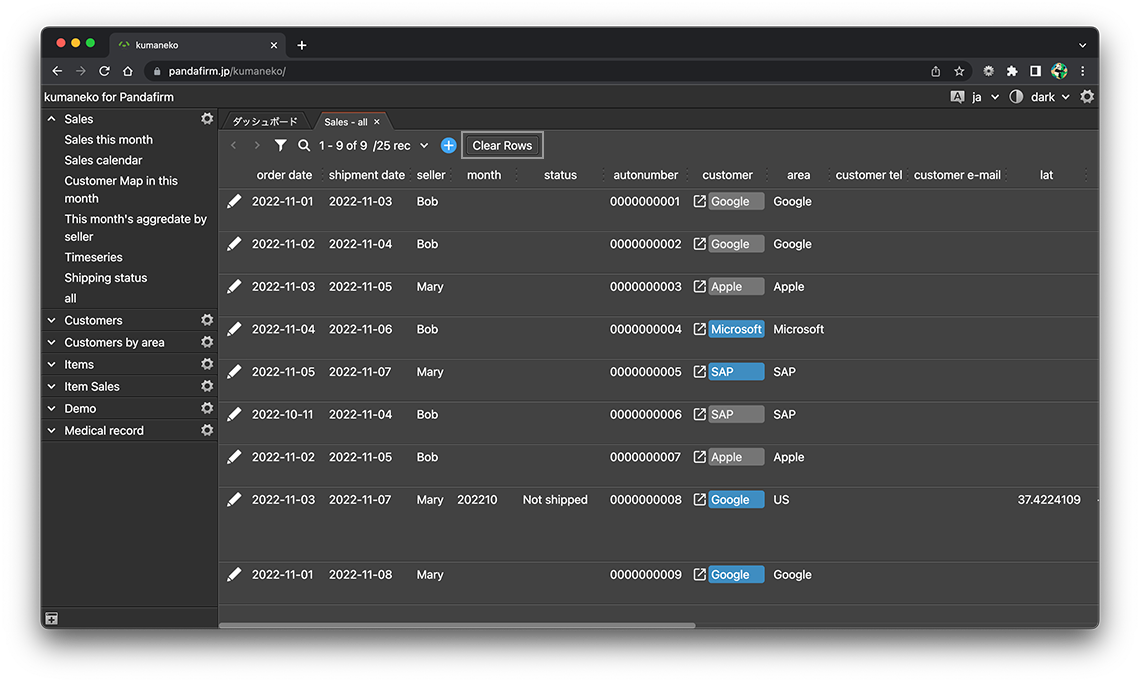
ボタントリガーと値変更トリガーの双方で「テーブル行削除」が指定出来るようになっていますが、ボタントリガーと値変更トリガーの両方に同じフィールドに対する処理がある場合は、値変更トリガーの結果で上書きされます。
行削除と関数や演算子を使ったフィールドの値の変更を併用する場合、行削除を先に行っておかないと希望する結果が得られませんので、アクションの並び順に注意して下さい。
